本篇文章为大家展示了怎么在Win系统中安装与使用PyInstaller,内容简明扼要并且容易理解,绝对能使你眼前一亮,通过这篇文章的详细介绍希望你能有所收获。
PyInstaller常见命令:
如下所示:
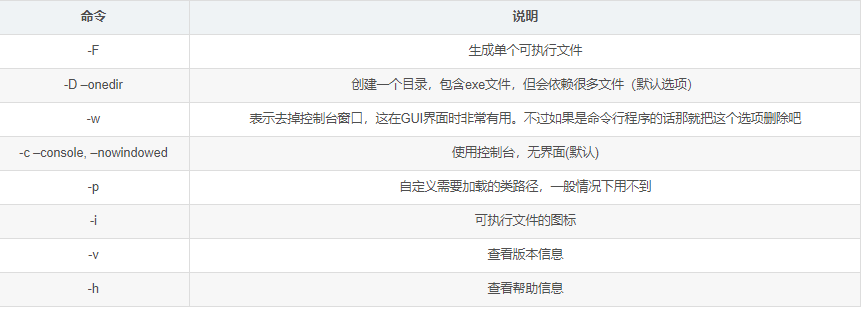
命令 说明-F生成单个可执行文件-D –onedir创建一个目录,包含exe文件,但会依赖很多文件(默认选项)-w表示去掉控制台窗口,这在GUI界面时非常有用。不过如果是命令行程序的话那就把这个选项删除吧-c –console, –nowindowed使用控制台,无界面(默认)-p自定义需要加载的类路径,一般情况下用不到-i可执行文件的图标-v查看版本信息-h查看帮助信息
安装PyInstaller:
流程如下所示:
1.下载PyInstaller,这里我选择的是PyInstaller-3.5.tar.gz版本。如图所示:
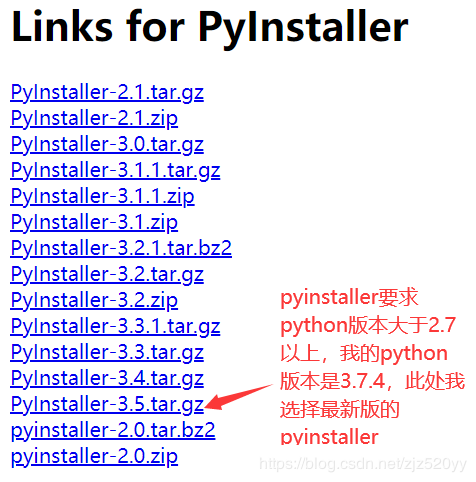
2.解压PyInstaller-3.5.tar.gz到桌面;然后在setup.py文件所在的目录处打开cmd。如图所示:
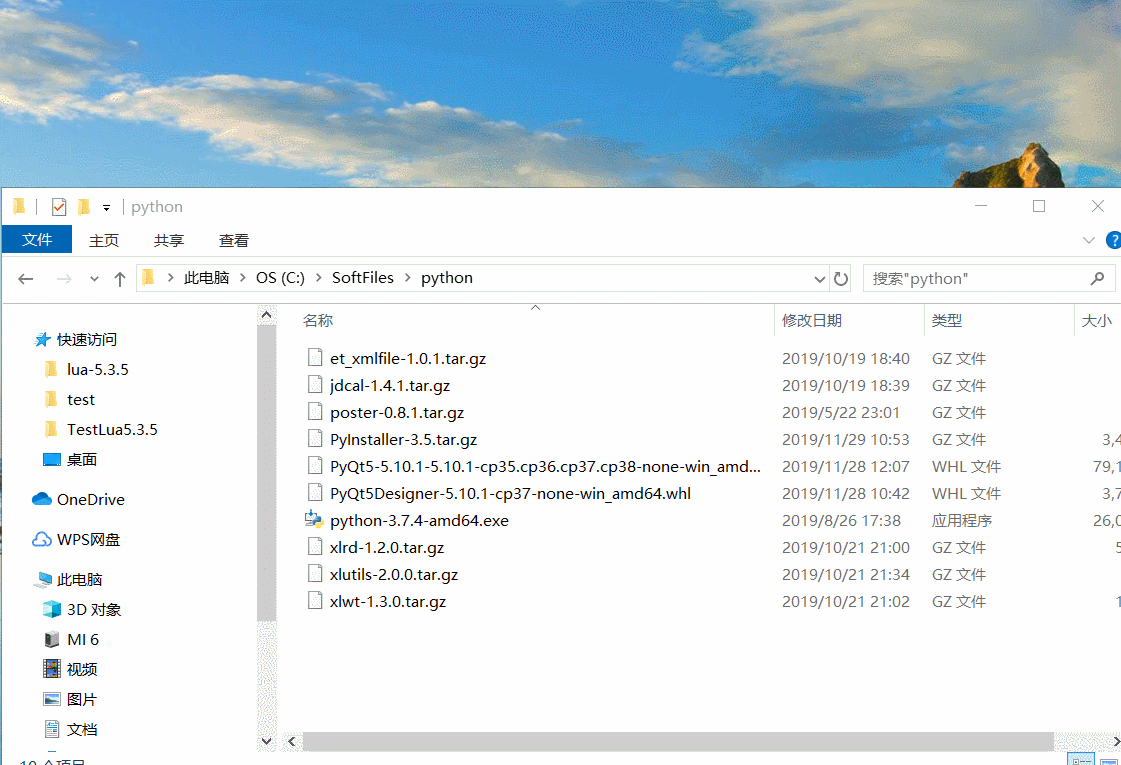 3.
3.
由于python3.7.4在安装时顺带安装了setuptools,所以我们可以直接使用"python setup.py install"命令来安装PyInstaller;然后使用"pyinstaller -v"查看版本信息来验证是否安装成功。如图所示:
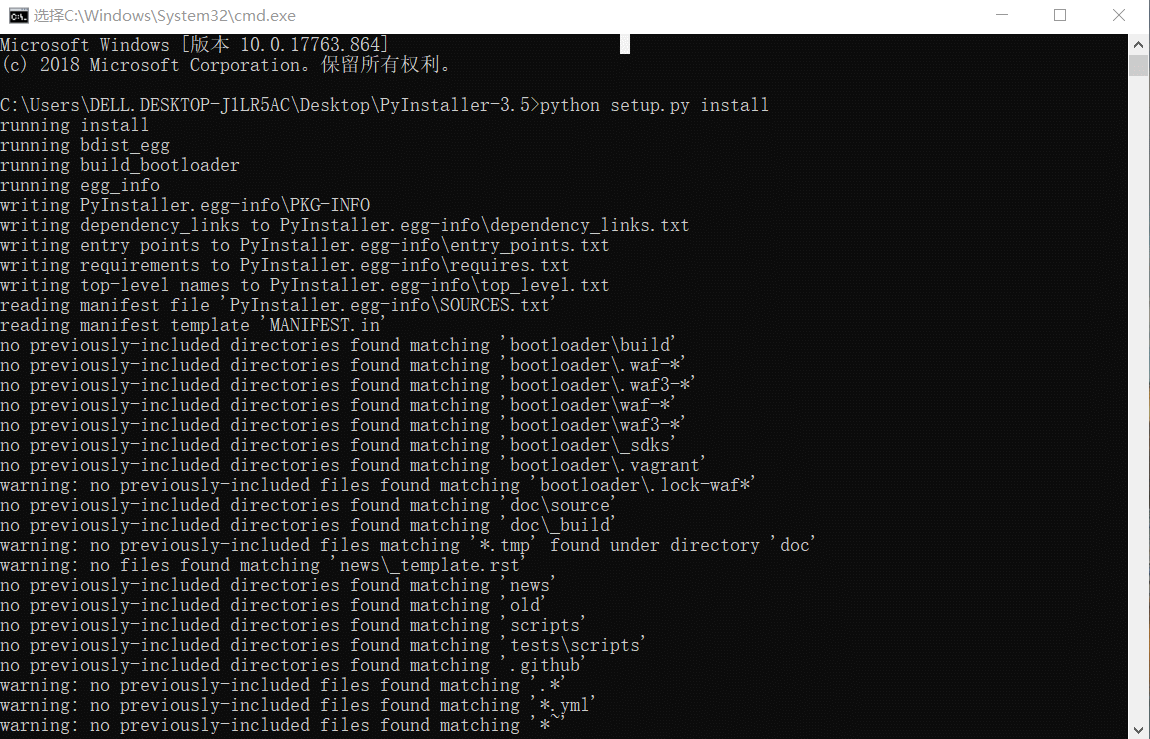
使用PyInstaller:
流程如下所示:
1.我现在需要对test/app.py文件生成一个具有test/app.ico图标样式的可执行文件app.exe。此时就需要在app.py所在目录打开cmd;然后执行"pyinstaller -F -w -i app.ico app.py"命令来生成可执行文件app.exe。
app.py源码如下所示:
参考pyqt5-win安装和使用来设置pyqt5的环境。
#!/usr/bin/python3
# -*- coding: utf-8 -*-
"""
Py40 PyQt5 tutorial
In this example, we create a bit
more complicated window layout using
the QGridLayout manager.
author: Jan Bodnar
website: py40.com
last edited: January 2015
"""
import sys
from PyQt5.QtWidgets import (QWidget, QLabel, QLineEdit,
QTextEdit, QGridLayout, QApplication)
class Example(QWidget):
def __init__(self):
super().__init__()
self.initUI()
def initUI(self):
title = QLabel('Title')
author = QLabel('Author')
review = QLabel('Review')
titleEdit = QLineEdit()
authorEdit = QLineEdit()
reviewEdit = QTextEdit()
grid = QGridLayout()
grid.setSpacing(10)
grid.addWidget(title, 1, 0)
grid.addWidget(titleEdit, 1, 1)
grid.addWidget(author, 2, 0)
grid.addWidget(authorEdit, 2, 1)
grid.addWidget(review, 3, 0)
grid.addWidget(reviewEdit, 3, 1, 5, 1)
self.setLayout(grid)
self.setGeometry(300, 300, 350, 300)
self.setWindowTitle('Review')
self.show()
if __name__ == '__main__':
app = QApplication(sys.argv)
ex = Example()
sys.exit(app.exec_())命令执行如图所示:
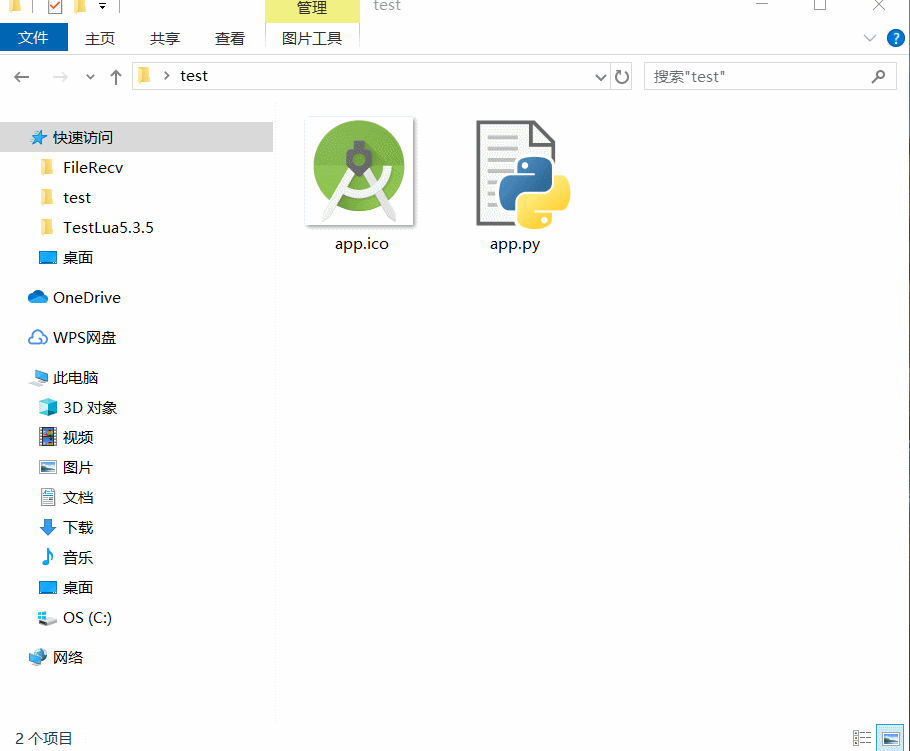
上述内容就是怎么在Win系统中安装与使用PyInstaller,你们学到知识或技能了吗?如果还想学到更多技能或者丰富自己的知识储备,欢迎关注亿速云行业资讯频道。
亿速云「云服务器」,即开即用、新一代英特尔至强铂金CPU、三副本存储NVMe SSD云盘,价格低至29元/月。点击查看>>
免责声明:本站发布的内容(图片、视频和文字)以原创、转载和分享为主,文章观点不代表本网站立场,如果涉及侵权请联系站长邮箱:is@yisu.com进行举报,并提供相关证据,一经查实,将立刻删除涉嫌侵权内容。